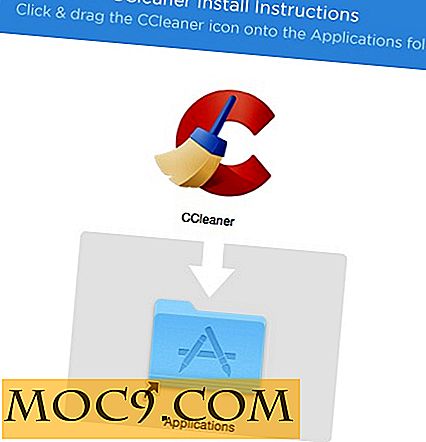Slik får du stasjonære meldinger fra Linux-kommandolinjen
Ville det ikke vært bra hvis du kunne få popup-varslinger når de lange løpene fra kommandolinjen er ferdige? Vel, det kan du. Faktisk er det å lage stasjonære varsler fra kommandolinjen veldig enkelt med meldingen notify-send kommandoen.
Du kan bruke notify-send inn skriptene dine eller sett den til å kjøre etter en lang kommando du bare skrev inn i kommandolinjen. Meldingene du lager, er helt tilpassbare, og de integreres automatisk i hvilket skrivebordsmiljø du kjører, slik at de ikke ser ut av sted eller stygg.
Grunnleggende varsling

Åpne en terminal på ditt Linux-system og opprett ditt første varsel. Bruk den nedenfor og se hvordan det fungerer.
varsle-send 'Hello World!' 'Dette er et tilpasset varsel!'
Så du det pop opp? Utmerket. Prøv en annen.
gi beskjed - send 'Jeg har sendt et varsel!' 'Yeah! Et annet tilpasset varsel! '
Nå er det mer du kan gjøre for å tilpasse varslene dine!
Relatert : Slik slår du av varslinger i Ubuntu ved hjelp av NoNotifications
Hastverk

Noen varsler er viktigere enn andre. Det er tre nivåer av varsler: lav, normal og kritisk. Skrivebordsmiljøet kan skille dem visuelt, eller det kan påvirke hvor lenge de vises på skjermen. Du kan angi hastigheten på meldingene dine med -u flagget.
varsle-send 'SUPER VIKTIG!' 'Dette er en presserende melding!' du er kritisk
Se hvordan det er forskjellig fra en lav hastighet en:
varsle-send 'Eveything er i orden' 'Bare sjekker.' - du er lav
Skrivebordsmiljøet ditt bestemmer hvordan de oppfører seg.
ikoner
![]()
Det ville være enda bedre hvis du kunne legge til en grafisk komponent i disse meldingene, ikke sant? Vel, det kan du. notify-send lar deg spesifisere et ikon. Den kjenner allerede alle systemikonene dine, så hvis du ser under "/ usr / share / icons", kan du se hva som er tilgjengelig der. Bruk navnet på ikonfilen uten utvidelsen sammen med -i flagget for å legge det til meldingen din.
gi beskjed - send 'Jeg brøt alle tingene!' «Ring admin, NÅ!» - du er kritisk - jeg er bekymret for ansiktet
Hvis du ikke liker systemikonene, kan du alltid peke på varslene dine på egendefinerte ikoner. Bare bruk banen til ikonfilen din.
varsle-send 'Super Awesome Custom Icon' 'Det er ganske kult, ikke sant?' -en normal -i '/home/user/Pictures/icons/excellent-icon.png'
Andre flagg
Det er noen andre flagg du kan utforske. For å se dem alle, kjør notify-send --help . Et par nyttige som lar deg spesifisere søknaden som sender varselet og tiden det holder seg på. Så, hvis du vil at varselet ditt skal holde opp for en bestemt varighet, legger du til -t flagget.
varsle-send 'Det brøt' 'Du kommandoen mislyktes' - du er en vanlig -t 10000 -i feil
Med -a -flagg kan du spesifisere appen som sender varselet. Ikke alle skrivebordsmiljøer inneholder denne informasjonen, men det kan hjelpe deg å skille når du kan.
varsle-send 'Skriptet mitt har et navn!' "Skriptet gjorde noe." -A 'Skriptnavn' - du er normalt -i ansikts-smil
scripting

Skripting er en av de viktigste tingene du vil bruke hele denne tingen med. Det trenger ikke å være et massivt komplekst Bash-skript heller. Si at du vil ha varsel når systemet er ferdig med å oppdatere. Det kan gjøre det ganske enkelt.
sudo apt oppdatering && sudo apt -y upgrade && notify-send 'Oppdateringer fullført' 'Systemet ble oppdatert!' -en normal-7500-i avmerkingsboksen-kontrollert-symbolsk
Du kan bli så kompleks som du vil ha med den, og til og med lage dine egne wrapper-skript med varsler.
#! / bin / bash hvis sudo apt installer $ 1; så varsel-send "Installer Vellykket!" "$ 1 installert vellykket" -en normal-5000-i-boksen-sjekket-symbolisk; ellers varsle-send "Installer mislyktes" "$ 1 mislyktes å installere" -u kritisk -i feil; fi
Det eksemplet er fortsatt enkelt, men du kan få en ide om hva som er mulig.
Over SSH
Hvis du har datamaskin har SSH konfigurert for X-server økter, kan du faktisk sende meldinger over SSH, også.
ssh -X [email protected] 'DISPLAY =: 0 notify-send "HAHA Jeg er i datamaskinen!" "Sletter alle dine ting!" du er kritisk
Trolling folk på nettverket ditt er åpenbart ikke det eneste programmet for dette. Du trenger innloggingsinformasjonen akkurat som om du skulle legge til SSH regelmessig. Det vil imidlertid ikke opprettholde økten, skjønt. Det vil bare vise meldingen og avslutte.
Mellom SSH og scripting kan du gjøre mange ting med notify-send . Eksperimenter og se hvordan du kan skreddersy det etter dine behov.